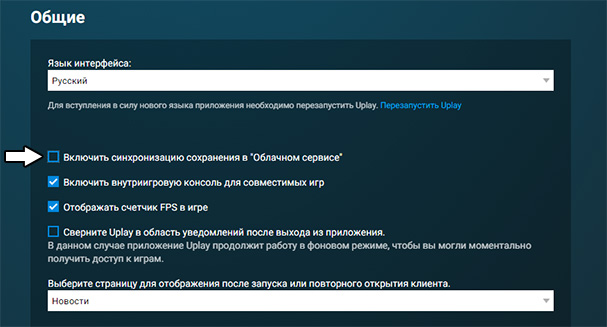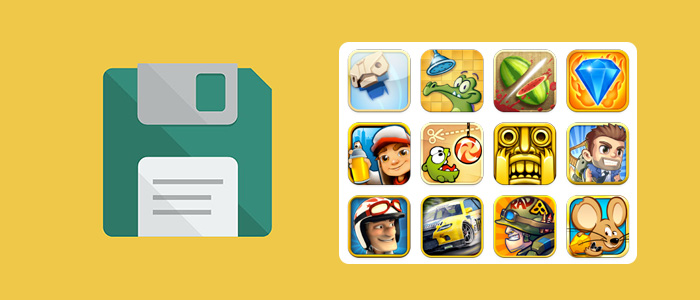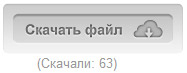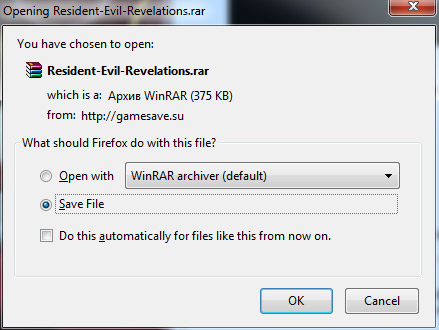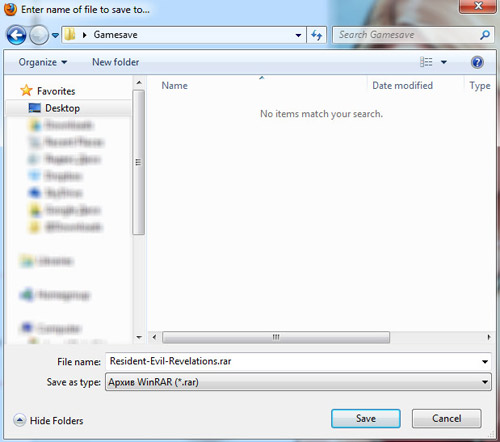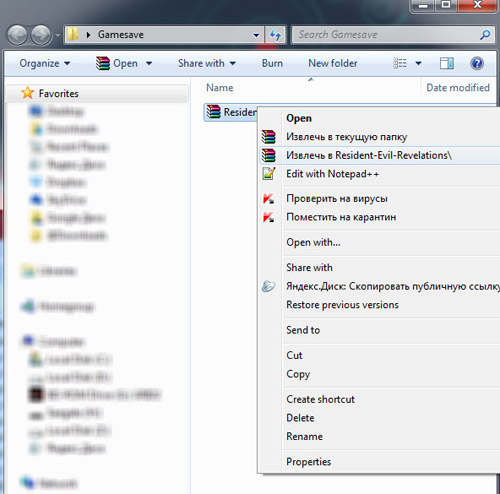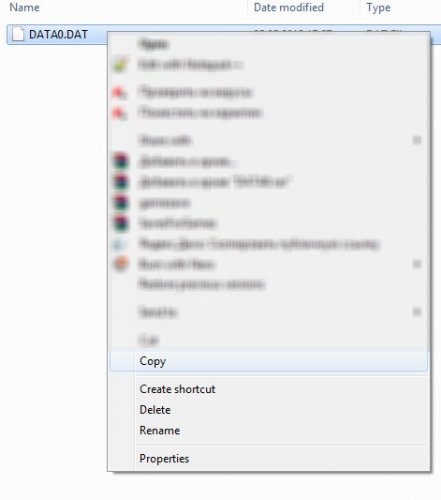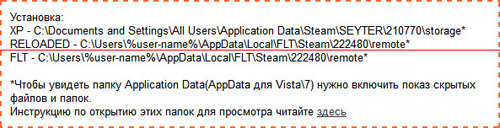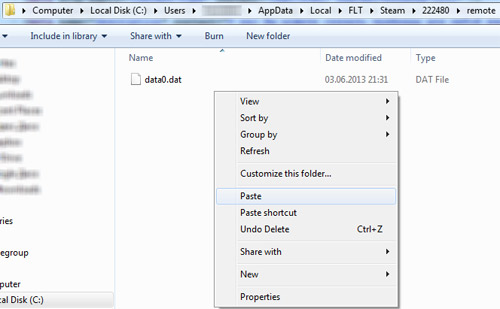Откройте сейв и перейдите на смещение как это сделать
Добавил пользователь Владимир З. Обновлено: 18.09.2024
В статье рассматриваются все методы решения ошибки синхронизации облачного сохранения в Uplay, прочитайте статью и избавитесь от проблем с облачным сервисом раз и навсегда.
Ошибка с облаком встречается во многих играх Юбисофт, но методы решения не отличаются. Из-за проблем с работой серверов и повреждениями сэйвов, при аварийном закрытии приложений, функция облачного сохранения отключена для большинства игр техподдержкой Uplay. Лучшее решение — хранить save файлы на локальном диске.
Нижеперечисленные методы помогают решить проблему с синхронизацией достижений Uplay.
Создайте резервную копию сэйвов
Перед тем как приступать к каким-либо действиям, настоятельно рекомендуется сделать бэкап сохранений игр от Ubisoft, для этого нужно перейти по следующему адресу:
C:\Program Files (x86)\Ubisoft\Ubisoft Game Launcher\savegames\
Либо в другое местоположение, если изменен дефолтный путь программы при установке.
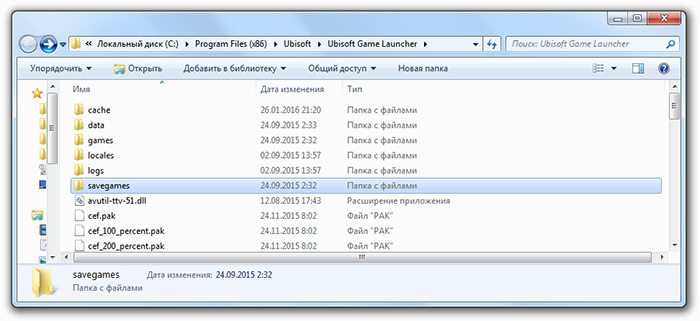
Папка \savegames\ содержит сохранения всех игр, купленных в Uplay. Однако сэйвы некоторых игр находятся в их корневых папках, поэтому проверьте их, а лучше погуглите местонахождение файлов сэйвов для конкретной игры.
Скопируйте сэйвы в отдельную папку, например, на рабочий стол.
Как сделать бэкап сэйвов в Far Cry 4
Фанатам Far Cry 4 хорошо известен факт, что разработчики поместили в игру один слот для сэйва. Таким образом, единственный способ иметь больше одного сэйва — это создавать резервные копии save файлов вручную, по мере прохождения.
Создавая бэкап сэйвов, игрок может перепройти желаемый момент, а также застраховать себя от полной потери прогресса в результате повреждения save файлов из-за проблем с облачным сохранением или бага.
- Файлы находятся по адресу:
C:\Program Files (x86)\Ubisoft\Ubisoft Game Launcher\savegames\32liu091-761t-1f00-gru3-bb4827kl1e5c\856
(Названия последних двух папок, вложенных в savegames , могут отличаться буквами и цифрами.)- Если у вас установлено больше одного релиза Ubisoft, то папка сохранений (с длинным названием из цифр и букв) будет содержать несколько папок с трехзначными или двузначными названиями. Вы сможете найти Far Cry 4 и любую другую игру по дате и времени создания save файлов.
К сведенью!
Помните, что с включенной функцией синхронизации с облаком, старые сэйвы автоматически перезапишутся более новыми сохранениями из облака в начале игры. Если вы собираетесь загрузить вручную скопированные сэйвы, выключите функцию синхронизации с облачным хранилищем, перед тем как зайти в игру.Устранение ошибки сохранения в облаке
Клиент Uplay последней версии
Главной причиной затруднений работы облачного сохранения служит работоспособность клиента Uplay. Убедитесь, что используется последняя версия клиента, для этого переустановите программу, скачав последнюю официальную версию, нажав кнопку ниже.
Важно!
Переустанавливайте клиент, только если сделали бэкап файлов сохранений.Место установки
Windows 8
При использовании операционной системы Windows 8, помогает изменение режима совместимости. Откройте расположение файла Uplay.exe, по дефолту это C:\Program Files (x86)\Ubisoft\Ubisoft Game Launcher\ .
Внимание!
Из-за проблем с нормальной работой приложения, функция облачного сохранения отключена для многих игр, поэтому как только нужные save файлы скопированы, настоятельно рекомендуется отключить синхронизацию c облаком навсегда.Как отключить синхронизацию с облаком
![Галочка отключения синхронизации сохранения в облачном сервисе]()
На первый взгляд, синхронизация с облаком отключается довольно легко, попробуйте запустить игру и попытаться сохраниться, а затем загрузить сэйв. Если проблем не возникло, смело закрывайте статью и наслаждайтесь игрой.
Запуск от имени администратора
Запуск с повышенными правами, решает проблему записи сэйвов для Assassin’s creed Unity, если сохранения по-прежнему не работают попробуйте следующий способ.
Отключение облачного сервиса при свернутой игре
Откройте программу Uplay, зайдите в настройки и отключите синхронизацию с облаком, затем:
- Запустите игру, в которой вылетает ошибка.
- Сверните окно комбинацией клавиш Alt-Tab.
- Снова зайдите в настройки Uplay и включите синхронизацию сохранения в облачном сервисе.
- Вернитесь в игру закончите её и выйдите.
Внимание!
Данный способ устраняет появление ошибки синхронизации облачного сохранения Uplay, при этом сэйвы не попадают в облачное хранилище, а остаются на локальном диске. Не забудьте сделать бэкап, если собираетесь переустанавливать игру или операционную систему.Восстановление поврежденных файлов
Если после проделанных действий, последние сэйвы не удалось получить, скорее всего, какие-то из файлов сохранений были повреждены при синхронизации, попробуйте следующее:
- Держите функцию облачного сохранения отключенной.
- Найдите папку с сэйвами и создайте резервную копию.
- Откройте папку, вы увидите множество пронумерованных пар файлов с расширениями .save и .save.upload (иногда только .save файлы). Выберите один из .save файлов и удалите остальное. Если номер в имени файла отличается от одного, переименуйте файл в "1". Иногда в папке есть файлы с расширением .save.temp , файл также используется, переименуйте его в 1.save .
- Загрузите игру и проверьте работоспособность сохранений. Если сэйвы не работают, выйдите и восстановите содержимое папки из файлов резервной копии, сделанной во втором шаге, и попробуйте проделать действия, описанные в третьем шаге с другим save файлом.
Попробуйте восстановить старые сэйвы, загрузив точку восстановления операционной системы. Если точка восстановления не создавалась вручную, возможно, ваша ОС настроена на автоматическое создание точек по расписанию.
Если все попытки восстановить файлы закончились неудачей, попробуйте поискать их в сети. Многие геймеры делятся своими сэйвами, поэтому можно найти сэйвы почти на любой стадии прохождения.
В заключение настоятельно рекомендуется отключить синхронизацию с облачным хранилищем навсегда, и делать бэкап сохранений вручную, как описано выше. Резервные копии всегда помогут вернуться к одному из предыдущих неповрежденных сэйвов, и не потерять весь прогресс прохождения.
![как начать игру заново на андроид]()
Если к целевому игровому приложению подключено средство Google Play Игры, сбросить прогресс можно через него.
![Перейти к профилю Google Play Игры для начала игры заново на Android]()
![Открыть настройки профиля Google Play Игры для начала игры заново на Android]()
![Опция удаления данных в профиле Google Play Игры для начала игры заново на Android]()
![Удалить данные игры в профиле Google Play Игры для начала игры заново на Android]()
Способ 2: Очистка данных
Если же игра не привязана к сервису от Гугл, единственным способом начать заново будет удаление старого сохранения посредством стирания всех данных приложения.
![Открыть настройки для начала игры заново на Android удалением данных приложения]()
![Все программы для начала игры заново на Android удалением данных приложения]()
Найдите в перечне позицию, соответствующую вашей игре, и нажмите на неё.
![Выбор программы для начала игры заново на Android удалением данных приложения]()
![Хранилище и кэш программы для начала игры заново на Android удалением данных приложения]()
![Удалить данные приложения для начала игры заново на Android]()
Теперь при запуске приложения игра будет начинаться заново.
![Закрыть]()
Мы рады, что смогли помочь Вам в решении проблемы.
![Закрыть]()
Опишите, что у вас не получилось. Наши специалисты постараются ответить максимально быстро.
Как начать игру заново на Андроид
Каждый раз, когда вы играете в игры на вашем Android- устройстве, все ваши игровые данные, включая прогресс, результаты и ваш профиль пользователя, автоматически сохраняются и записываются в Play Игры облаке. Если вы хотите начать игру с начало, прочитайте нашу статью.
![Как начать игру заново на Андроид]()
Что такое Play Игры?
Большинство современных игр для Android обеспечивают поддержку облачного хранения. Если вы удалите игру после прохождения нескольких уровней, а затем установите ее снова, то эти сохраненные данные восстановятся и вы сможете продолжить играть с того места, где остановились.
Однако есть некоторые игры, которые не поддерживают службу облачного хранения игр в Play Игры. Разработчики этих игр используют специальный сервис для сохранения игр.
Как начать игру сначала?
Вы начали проходит игру и в какой-то момент вы задумалась начать игру заново? Причин может быть очень много, задумались сменить главного героя, застрели на какой-то миссии, итд.
Итак, чтобы сбросить прогресс нужно сделать следующие:
Теперь ваш игровой прогресс успешно удален.
Очистка кэша и данных
После удаления игры из аккаунта, вам нужно очистить кэш и данные.
После очистки игровых данных и свяжите ее со своей новой учетной записью Гугл.
Заключение
Надеюсь наша статья помогла вам сбросить игровой прогресс. Если у вас остались вопросы, пишите ниже в комментарии.
Как начать игру заново на Андроид
![]()
Эта игра на Андроид, в которой вы можете восстановить старинное поместье, создав свой сад мечты.
Здесь немало интересного.
Игроки отыскивают спрятанные предметы, устраивают для жителей городка распродажу, покупают за вырученные средства аксессуары и обустраивают свои сады.
Но как начать заново игру Gardenscapes знают немногие. Сейчас я вам расскажу, как это делается.
Играть можно до бесконечности!
Невероятно интересно украшать сад фонтанами, скульптурами и ломать голову над решением головоломок. И все это игрок делает вместе с забавнейшими персонажами.
Игра Gardenscapes имеет немало особенностей:
- Уникальнейший геймплей.
- Несколько сотен оригинальных уровней.
- Несколько десятков персонажей, с которыми можно познакомиться. Они станут вашими верными друзьями!
- Полный очарования четвероногий друг, находящийся всегда рядом с вами.
- Участки с уникальными планировками.
Игра бесплатная. Однако по желанию каждый игрок может купить игровые элементы за реальные деньги.
Особенности
Причем вы можете это сделать в любой момент. Просто выбираете игровой режим в настройках и готово.
Чем дальше вы продвигаетесь, тем больше откроется комнат. Это значит, что и предметов будет отыскиваться больше.
Среди предметов можно найти подсказки. Для этого надо собирать вопросительные знаки.
Часть покупок можно изменять, например, совершая обмен.
После того, как вы получите победу в конкурсе на звание лучшего сада, можно начать игру заново, создав другого игрока. Так как начать заново на Андроид игру, если с ней не хочется расставаться?
Все сначала
Играть заново в Gardenscapes можно не только сначала, но и с любого момента в прошлом.
Вот и все, начинаете прохождение опять. Теперь вы знаете, как начать заново игру Gardenscapes, и сможете это сделать при необходимости.
Создавайте прекраснейший сад, побеждайте в конкурсе и приглашайте в увлекательную игру друзей! Также рекомендую вам прочитать обзор и секреты прохождения.
Оставляйте комментарии, делитесь своими успехами по благоустройству. Удачи!
Как скачать приложение PartyPoker на android и iOS
Чтобы играть в покер в любом месте и в удобное время, игроки PartyPoker имеют уникальную возможность установить клиент на свой мобильный гаджет или стационарный компьютер. Так покер-рум обеспечивает пользователям круглосуточный доступ к ставкам и бесперебойный ввод и вывод средств.
![Как скачать клиент Partypoker_1]()
Как скачать Partypoker на андроид и айфон
Клиент предложен для операционных систем Windows, android и iOS.
Скачивание начинается автоматически.
Найдите скачанный файл, откройте, дождитесь установки и появления на рабочем столе иконки PartyPoker.
Как начать игру в приложении
Первый шаг для старта игры в приложении – регистрация или авторизация в системе. Чтобы получить логин и пароль игрок должен ввести минимальные сведения о себе: ФИО, адрес проживания, валюта счета, контактный e-mail.
Если игрок уже прошел регистрацию на сайте, достаточно ввести тот же логин и пароль для входа в систему.
![Как скачать клиент Partypoker_2]()
Помните, регистрация в PartyPoker подразумевает согласие с правилами сервиса и хотя бы минимальное знакомство с нюансами работы покер-рума.
Покер-рум обеспечивает ваше мобильное устройство программным продуктом в полном объеме, клиент в свою очередь обязуется играть честно.
После авторизации игрок входит в лобби онлайн приложения, выбирает вид покера и заинтересовавший стол или турнир и приступает к игре.
Каково наполнение приложения PartyPoker
Покер-рум в приложении стремится предоставить все необходимые для полноценной игры в покер функции.
Обратите внимание! При потере интернет-соединения карты сбрасываются. Заново подключите устройство и садитесь за тот же стол при желании.
PartyPoker не снимает комиссию за игру в приложении. Возможные вычеты связаны с взиманием платы за использование данных мобильным оператором. Уточняйте подробности у техподдержки мобильной сети.
В 2021 году игрокам, использующим приложение, доступны все бонусы и акционные продукты, анонсированные на сайте PartyPoker. Достаточно следовать условиям предоставления бонусов, ввести промокод и дождаться начисления средств.
![Как скачать клиент Partypoker_3]()
Помните, бонусные деньги начисляются для новых ставок и нуждаются в отыгрыше перед тем, как вывести их.
Вывод
Для доступной игры в покер онлайн платформа PartyPoker предлагает игрокам скачать приложение на мобильный гаджет или установить его на стационарный компьютер. Приложение находится в открытом доступе на сайте PartyPoker, скачивание начинается автоматически.
Для начала игры авторизуйтесь или зарегистрируйтесь в системе, пополните игровой счет или подключите виртуальные деньги. После этого достаточно выбрать в лобби игру, стол и можно приступать к ставкам.
Как удалить прогресс в Клубе Романтики и начать игру заново
Особенности игры Клуб Романтики
Для мобильных устройств с iOS и Android разработчики из Молдовы придумали красочную игру — Клуб Романтики . Это неповторимые рисованные истории в разных жанрах, которые захватывают внимание с первых минут геймплея. Сюжеты каждой истории продуманы, а персонажи и игровой мир нарисованы в приятных тонах.
В игре мы можем управлять судьбой главного героя и влиять на исход всей истории. Как обещают нам разработчики, в своих историях мы можем выбирать с кем строить отношения, дружить или враждовать.
Можно ли сбросить свой прогресс в приложении
В мобильной игре Клуб Романтики весь сюжет зависит от наших выборов. Но в какой-то момент мы могли порвать отношения с хорошим человеком. Или наоборот — связаться с плохим. Выход из такой ситуации может быть один — начать игру заново . Что ещё очень важно, не удалять приложение. Но как это сделать, знает далеко не каждый игрок. Поэтому мы решили вам помочь с этим вопросом.
Следуйте дальнейшей инструкции:
- Клуб Романтики нужно закрыть. И перейти на главное меню телефона;
- Нужно найти здесь иконку, которая изображена в виде шестерёнки . Это настройки, нажмите на неё;
После удаления данных снова откройте приложение и начните заново геймплей с новым прогрессом. Этот способ также подойдёт и для других игр, в которые вы играете на телефоне. Если нужно начать заново, откройте все приложения и найдите нужное. После чего удалите его данные.
Другие способы начать Клуб Романтики заново
При первом открытии Клуб Романтики нам предлагается войти при помощи текущего аккаунта Google (который привязан к устройству). Или создать новый аккаунт. Чаще всего мы соглашаемся на привязку игры к текущему профилю. Таким образом, даже если удалить и заново установить игру, прогресс сброшен не будет. Так как при очередном входе после скачивания новой игры, нам снова предлагается авторизоваться тем же профилем.
Чтобы начать проходить Клуб Романтики с новым прогрессом, нужно создать новый Гугл аккаунт . Или привязать другой существующий профиль.
Если вы запутались, и у вас нет второго аккаунта, просто следуйте дальнейшей инструкции:
Как начать игру заново на Андроид
![]()
Всем доброго времени дня или ночи!
Многих игроков привлекает игра ферма и город – Township.
Популярность ее объясняется тем, что в фермы любят играть практически все – от мала до велика, женщины и мужчины.
Согласитесь, увлекательно наблюдать за тем, как развивается ваш собственный город, который можно обустраивать, как только пожелаете, и растет фермерское хозяйство, производить на фабриках продукцию и в дальнейшем продавать ее.
Такие игры онлайн способствуют расслаблению и вносят разнообразие в наши серые будни.
К сожалению, большинство интересных игр про ферму доступны только на устройствах iOS, хотя в этом есть и свои плюсы – играть в любимую игрушку можно когда угодно, и где угодно.
Но что делать, если по какой-то причине, вы хотите начать все с нуля? Как начать заново Township и что для этого необходимо сделать?
Если вы на самом деле ищете ответ на вопрос, как начать заново любимую игру, то вы попали по адресу! Этот обзор поможет вам в решении интересующего вопроса.
Особенности
Игра Township включила в себя все самое наилучшее из жанра фермерства и градостроительства. В ней огромное количество по-настоящему захватывающих заданий, которые хочется охотно выполнять.
Здесь можно не только строить разнообразные здания, но и много знаменитых памятников архитектуры, например, Биг Бэн, статую Свободы и так далее, строения можно украшать по своему желанию.
Позитивом игру наполняют ее жители – невероятно милые и забавные, которые постоянно занимаются текущими делами.
![тавншип]()
Играть в игру особенно интересно с друзьями, ведь здесь можно обмениваться ресурсами. При этом ее управление – интуитивное, с которым легко разобраться даже новичкам.
Но если по какой либо из причин, что-то пошло не так или вас не устраивает, то вы можете попробовать начать все сначала. Итак, как начать игру заново?
Как это сделать?
Существует несколько способов.
Теперь вы знаете, как начать играть заново в Township. Эти инструкции актуальны и для других подобных игр, поэтому пользуйтесь ими при необходимости.
Если обзор был вам полезен, и вы нашли ответ на интересующий вас вопрос, не забудьте поделиться информацией со своими друзьями.
Подписывайтесь на обновления, общайтесь и находите на моем блоге новых друзей, которые также не равнодушны к играм онлайн. На этом у меня все, пока-пока!
Не знаете как установить только что скаченное сохранение? Тогда эта инструкция специально для вас!
Рассматривать установку сейвов мы будем на примере игры Resident Evil: Revelations
![]()
Шаг 2. Ставим галочку на "Сохранить файл" и жмем "Ок".
![]()
Шаг 3. Выбираем место, куда сохранится наш сейв.
Я выбрал папку Gamesave, которая лежит на Рабочем столе.![]()
Шаг 4. После того как файл скачался нажимаем по скаченному файлу правой кнопкой мыши, и распаковываем его.
![]()
Шаг 5. Должно получиться как на скриншоте ниже.
![]()
Шаг 6. Заходим в папку Resident Evil Revelations\storage и копируем файл DATA0.DAT.
![]()
Шаг 7. Теперь на странице, где вы скачивали сейв смотрим куда нужно скопировать этот файл.
В моем случае это C:\Users\%user-name%\AppData\Local\FLT\Steam\222480\remote
Users - на русском эта папка называется "Пользователи".
%user-name% - это имя пользователя. В моем случае это BigSmoke.![]()
Шаг 8. Заходим в C:\Пользователи\BigSmoke\AppData\Local\FLT\Steam\222480\remote
и обязательно делаем резервную копию ваших сейвов, если они есть!Шаг 9. Вставляем скопированный файл.
У кого-то папка "Users" может называться "Пользователи".
Если у вас нету папки AppData - смотрите здесь как сделать так, чтобы она появилась.![]()
Шаг 9. Если у вас уже были сейвы, то windows спросит "Хотите ли вы перезаписать файл?" Отвечайте "Да".
Все, вы установили сохранение!
Покупаю только те, в которые без лицензии особо не поиграешь (например, GTA 5 Online, Battlefield, COD и т.д.)
Покупаю только самые лучшие, несмотря на то, что можно поиграть и в пиратку (например, Ведьмак 3, CS 1.6 и т.д.)
![The Binding of Isaac Rebirth & Other Indie Stuff]()
![Mirror Casket]()
Mirror Casket
![]()
запись закрепленаГоспода, слетел сейв. Я во вкладке stats нажал alt+f2, много чего вернулось, ачивки синхронизировались из стима, но на листах персонажей почти ничего не пройдено и открываемые за прохождение предметы не попадаюся. Как починить?
![Виталик Масленников]()
![]()
Виталик Масленников
Читайте также: